Chuyển đổi M4A sang WAV - Làm cho âm nhạc của bạn có thể phát được trên Windows
M4A, hay còn gọi là MPEG 4 Audio, là định dạng âm thanh được phát triển cho các định dạng âm thanh do Apple sở hữu như iTunes, iPad, iPhone, v.v. Vì thế, cách chuyển đổi M4A sang WAV dành cho Windows Media Player? Để làm cho tệp âm thanh của bạn có thể phát được trên Windows và các thiết bị di động khác, bạn có thể làm theo 5 phương pháp tốt nhất trong bài viết này. Vì WAV cũng là tệp âm thanh không nén lưu trữ dữ liệu thô của âm thanh không nén nên bạn có thể chọn phương pháp tốt nhất để chuyển đổi định dạng M4A sang WAV mà không làm giảm chất lượng.
Danh sách Hướng dẫn
Cách cuối cùng để chuyển đổi iTunes M4A sang WAV trên Windows/Mac Cách chuyển đổi trực tiếp M4A sang WAV bằng iTunes Cách chuyển đổi M4A sang WAV qua Audacity 2 phương pháp chuyển đổi M4A sang WAV trực tuyến miễn phí FAQsCách cuối cùng để chuyển đổi iTunes M4A sang WAV trên Windows/Mac
Phương pháp tốt nhất để chuyển đổi tệp M4A sang WAV nhanh chóng là dựa vào phần mềm chuyên nghiệp -AnyRec Video Converter, cũng tương thích với cả Windows và Mac. Bạn có thể dễ dàng chuyển đổi hầu hết các định dạng âm thanh và được hỗ trợ như M4A, MP3, MP4, AAC, và nhiều định dạng khác. Hơn nữa, bạn cũng có thể điều chỉnh các thông số và chất lượng video trong khi chuyển đổi M4A sang WAV.

Chuyển đổi iTunes M4V sang tệp âm thanh WAV dễ dàng với chất lượng cao.
Hỗ trợ chuyển đổi âm thanh hàng loạt nhanh hơn 50 lần với khả năng tăng tốc CPU.
Điều chỉnh chất lượng âm thanh, tốc độ mẫu, kênh và tốc độ bit một cách tự do.
Thêm hiệu ứng âm thanh và cắt/hợp nhất các clip âm thanh M4A không mong muốn trước khi xuất sang định dạng WAV.
An toàn tải
An toàn tải
Bước 1.Tải xuống và khởi chạy AnyRec Video Converter trên máy tính của bạn. Nhấp vào nút "Thêm tệp" để thêm tệp M4A bạn muốn chuyển đổi sang WAV.

Bước 2.Tiếp theo, nhấp vào danh sách thả xuống "Định dạng" và nhấp vào phần "Âm thanh" để chọn định dạng "WAV". Bạn cũng có thể nhấp vào nút "Hồ sơ tùy chỉnh" để điều chỉnh chất lượng âm thanh, tốc độ mẫu và kênh để giữ chất lượng không nén.

Bước 3.Chỉnh sửa nhạc WAV của bạn bằng cách nhấp vào nút "Chỉnh sửa" và "Cắt". Tại đây, bạn có thể tăng âm lượng, độ trễ, cắt và tách âm thanh để cải thiện hơn.

Bước 4.Chọn đường dẫn lưu trữ để lưu tệp của bạn vào một thư mục và nhấp vào nút "Chuyển đổi tất cả". Sau đó, nó sẽ tự động chuyển đổi tệp M4A sang WAV và lưu tệp của bạn vào thư mục đã chọn.

Cách chuyển đổi trực tiếp M4A sang WAV bằng iTunes
Không chỉ là một trình phát nhạc tuyệt vời, iTunes còn có thể chuyển đổi tệp M4A của bạn sang WAV. Nó hơi phức tạp để sử dụng và bạn không thể thay đổi cài đặt âm thanh chi tiết để giữ chất lượng cao. Để sử dụng iTunes để chuyển đổi M4A sang WAV, trước tiên bạn cần thiết lập nó. Làm theo các bước dưới đây:
Bước 1.Trước tiên, bạn nên thay đổi cài đặt từ bộ mã hóa M4A sang WAV. Mở iTunes, nhấp vào menu "Chỉnh sửa" và nhấp vào nút "Tùy chọn". Nhấp vào nút "Chung" và "Nhập cài đặt".
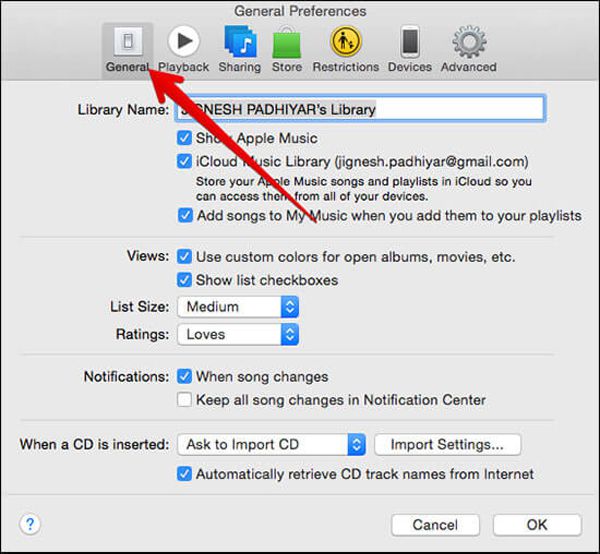
Bước 2.Chọn "Bộ mã hóa WAV" và nhấp vào nút "OK" để lưu cài đặt. Nếu tệp M4A có trên Thư viện iTunes, chỉ cần nhấp vào nút "Tệp", "Chuyển đổi" rồi nhấp vào nút "Tạo phiên bản WAV".
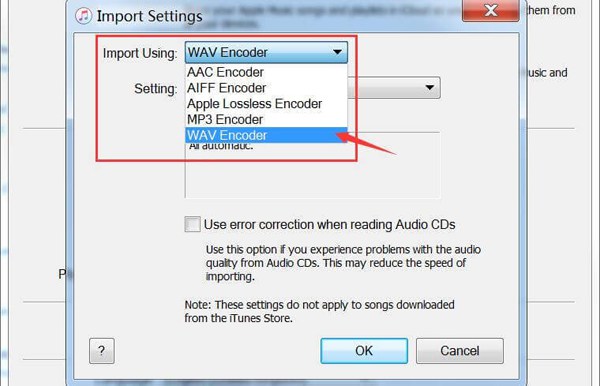
Bước 3.Nếu tệp M4A không có trên Thư viện iTunes, hãy nhấn phím "Shift" trên bàn phím, sau đó nhấp vào nút "Tệp". Sau đó, nhấp vào nút "Chuyển đổi", rồi nhấp vào nút "Chuyển đổi sang WAV".
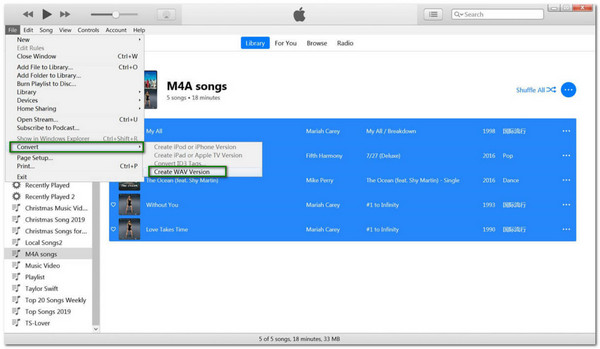
Ghi chú: Sau khi chuyển đổi M4A sang WAV, tất cả các tệp WAV cũng sẽ được hiển thị trên Thư viện iTunes.
Cách chuyển đổi M4A sang WAV qua Audacity
Nếu bạn có chương trình Audacity trên máy tính của mình, đây là một tin tốt cho bạn. Audacity không chỉ là một trình ghi âm miễn phí cung cấp các công cụ chỉnh sửa nâng cao cho âm thanh mà còn là một công cụ chuyển đổi để chuyển đổi tệp M4A của bạn sang WAV. Đọc bên dưới để tìm hiểu cách chuyển đổi M4A sang WAV bằng Audacity:
Bước 1.Khởi chạy Audacity và nhấp vào nút "Tệp". Chọn nút "Mở", sau đó bạn có thể chọn tệp âm thanh M4A mong muốn.

Bước 2.Sau khi thêm tệp M4A trên ứng dụng, hãy nhấp lại vào nút "Tệp" và chọn nút "Xuất". Sau đó, nhấp vào nút "Xuất dưới dạng WAV" để thay đổi M4A thành WAV.
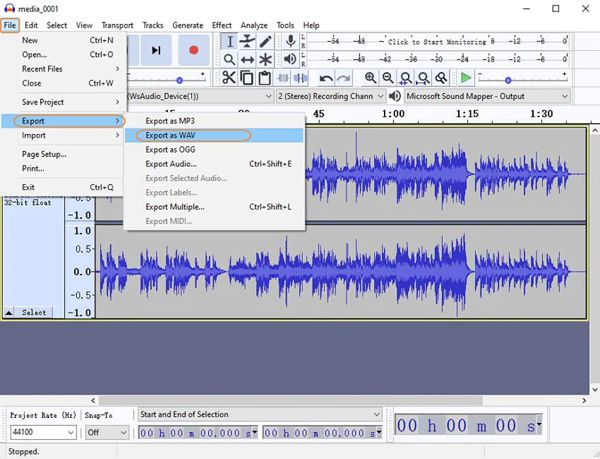
Bước 3.Trước khi bắt đầu chuyển đổi, hãy chọn thư mục mà bạn muốn lưu tệp. Nhấp vào nút "Lưu" để bắt đầu chuyển đổi. Bây giờ bạn có thể chuyển đổi M4A sang WAV bằng Audacity thành công.
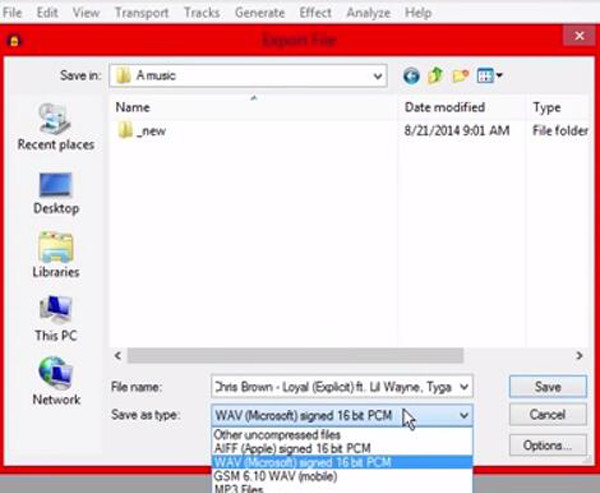
2 phương pháp chuyển đổi M4A sang WAV trực tuyến miễn phí
Ngoài cài đặt và tải xuống ứng dụng, chuyển đổi tệp M4A sang WAV trực tuyến cũng có sẵn. Nhưng có một giới hạn về kích thước tệp. Đọc thêm để biết 2 công cụ chuyển đổi M4A sang M4A trực tuyến tốt nhất.
1. FreeConvert
Chuyển đổi miễn phí là một công cụ chuyển đổi trực tuyến mã nguồn mở để chuyển đổi tệp M4A sang WAV, M4V sang MP4, v.v. Để làm cho quá trình chuyển đổi luôn ở chất lượng cao, FreeConvert cung cấp các cài đặt nâng cao để tăng cường tinh chỉnh cho tệp của bạn. Ngoài ra, bạn có thể yên tâm vì nó bảo vệ tệp đã tải lên và xóa chúng sau 2 giờ. Tuy nhiên, nó có giới hạn về kích thước tệp là 1GB cho phiên bản miễn phí và nhiều quảng cáo sẽ ảnh hưởng đến quá trình chuyển đổi của bạn.
Bước 1.Hãy truy cập trình duyệt của bạn, tìm kiếm FreeConvert và tìm trình chuyển đổi WAV. Nhấp vào nút "Chọn tệp" hoặc nhấp vào mũi tên xuống bên cạnh nút để chọn tệp thông qua Google Drive, URL và Dropbox.
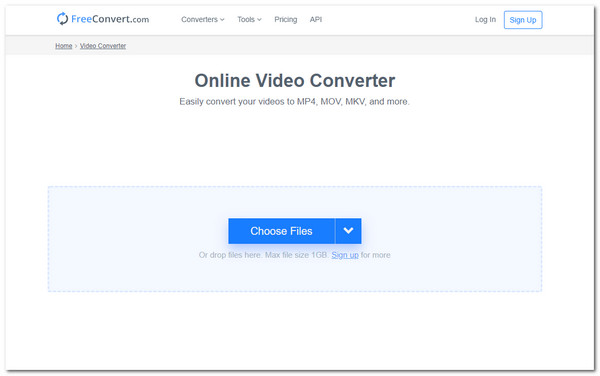
Bước 2.Sau đó, nếu bạn muốn điều chỉnh âm lượng hoặc cắt bớt tệp, bạn có thể tìm thấy chúng cùng với các cài đặt khác bằng cách nhấp vào nút "Bánh răng".
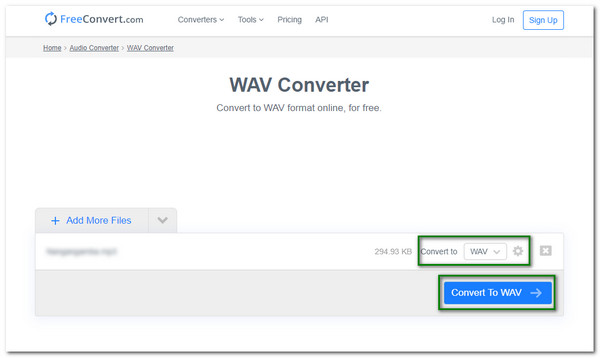
Bước 3.Khi bạn đã thực hiện xong các thay đổi, hãy nhấp vào nút "Chuyển đổi sang WAV". Cuối cùng, nhấp vào nút "Tải xuống" để lưu nó vào thiết bị của bạn hoặc chọn lưu nó vào Google Drive và Dropbox.
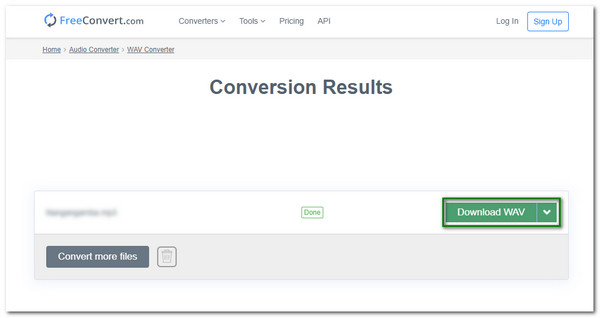
2. Convertio
Convertio cũng là một giải pháp thay thế tuyệt vời để chuyển đổi tệp M4A của bạn sang WAV trực tuyến. Với trang web đơn giản, bất cứ ai cũng có thể dễ dàng sử dụng nó. Chưa hết, nó còn chứa các cài đặt cho codec, kênh âm thanh, v.v. để cải thiện các tệp âm thanh của bạn. Nhưng trình chuyển đổi trực tuyến này chỉ hỗ trợ 60 định dạng để chuyển đổi và không thể thực hiện chuyển đổi hàng loạt. Hãy làm theo các bước để chuyển đổi M4A sang WAV cho Windows ngay bây giờ:
Bước 1.Truy cập trang web chính thức của Convertio. Để bắt đầu chuyển đổi, hãy nhấp vào nút "Chọn tệp" để chọn tệp. Bạn cũng có thể lấy tệp từ Dropbox và Google Drive.
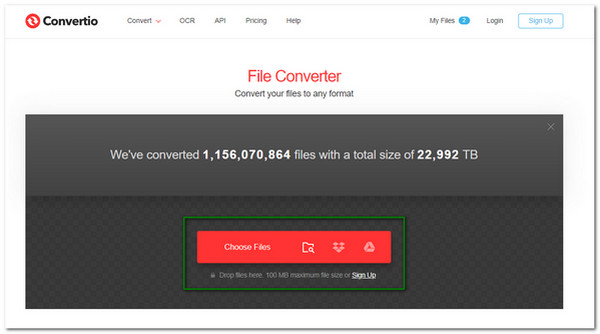
Bước 2.Sau khi chọn file xong, bạn có thể chỉnh sửa cài đặt để điều chỉnh tần số hoặc chọn các kênh âm thanh khác. Vì vậy, chỉ cần nhấp vào nút "Cài đặt" để cài đặt nâng cao để chỉnh sửa tệp âm thanh của bạn.
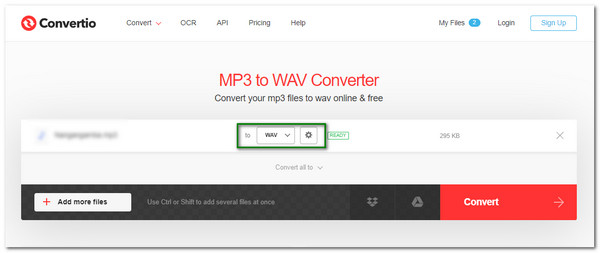
Bước 3.Sau đó, nhấp vào nút "Chuyển đổi" để bắt đầu quá trình chuyển đổi tệp M4A sang WAV. Sau khi hoàn tất, hãy nhấp vào nút "Tải xuống" để lưu tệp trên thiết bị của bạn.
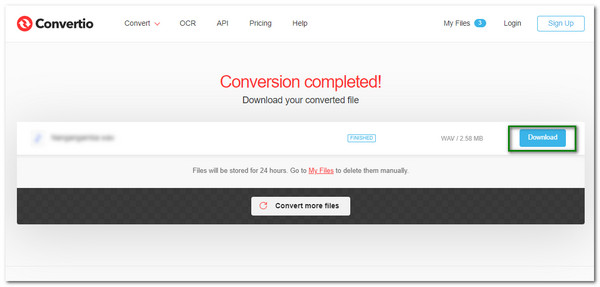
Câu hỏi thường gặp về Chuyển đổi M4A sang WAV
-
1. Cái nào tốt hơn: WAV hay M4A?
M4A và WAV đều là định dạng âm thanh. WAV được hầu hết các thiết bị hỗ trợ nhiều hơn và nó có dạng sóng âm thanh gốc ở chất lượng cao nhất. Riêng với M4A, nó luôn sử dụng nhạc iTunes mà nhiều thiết bị không chơi được.
-
2. Windows Media Player có hỗ trợ phát tệp M4A không?
Không. Theo mặc định, Windows Media Player không hỗ trợ tệp M4A, vì vậy bạn có thể chuyển đổi M4A sang WAV để phát lại tốt hơn. Tuy nhiên, bạn cũng có thể tải xuống phiên bản Windows Media Player mới nhất để phát tệp M4A. Vì vậy, tốt hơn bạn nên chuyển đổi M4A sang MP3 hoặc WAV.
-
3. Tôi có thể chuyển đổi M4A sang WAV thông qua VLC không?
Chắc chắn là có. VLC là một trình phát đa phương tiện nổi tiếng cung cấp nhiều công cụ để nâng cao chất lượng âm thanh và chuyển đổi tệp sang định dạng khác. Mặc dù nó chuyển đổi M4A sang WAV, bạn không thể mong đợi VLC chuyển đổi tệp của bạn với chất lượng tốt và chỉ hỗ trợ các định dạng hạn chế.
Phần kết luận
Bây giờ bạn đã học được năm phương pháp tốt nhất để chuyển đổi tệp M4A sang WAV, bạn có thể trực tiếp hoàn thành tác vụ này thông qua iTunes và Audacity hoặc chỉ cần sử dụng các trình chuyển đổi trực tuyến có giới hạn kích thước tệp. Và cách được khuyến nghị là tải xuống miễn phí AnyRec Video Converter để dễ dàng chuyển đổi định dạng M4A sang WAV với các cài đặt tùy chỉnh, điều này sẽ giữ được chất lượng cao của các tệp không nén. Nếu bạn có câu hỏi hoặc đề xuất, vui lòng thả nó xuống phần bình luận bên dưới.
An toàn tải
An toàn tải
